შესწორება ჩვენ ვერ შევდივართ თქვენს ანგარიშში Windows 10 Build 20226-ში
ვინდოუსის ინსაიდერები, რომლებმაც დააინსტალირეს Windows 10 Build 20226 იტყობინება საკითხი, რომელიც გავლენას ახდენს შესვლის პროცესზე ამ build-ში. Windows 10 აჩვენებს შეცდომის შეტყობინებას, რომელიც კითხულობს ჩვენ ვერ შევდივართ თქვენს ანგარიშში. ეს პრობლემა ხშირად შეიძლება გამოსწორდეს თქვენი ანგარიშიდან გასვლით და შემდეგ ხელახლა შესვლით. თუ ახლა არ გამოხვალთ სისტემიდან, თქვენ მიერ შექმნილი ნებისმიერი ფაილი ან თქვენ მიერ შეტანილი ცვლილებები დაიკარგება.
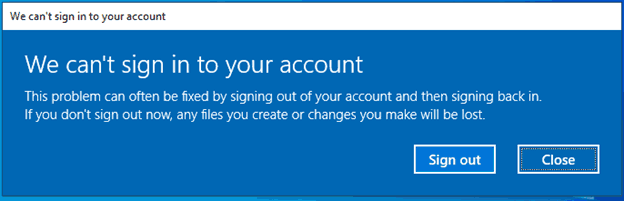
Microsoft-მა დაადასტურა პრობლემა და დაადასტურა გაათავისუფლეს გამოსავალი. კომპანიაში აცხადებენ, რომ მათ შეძლეს პრობლემის მიზეზის დადგენა და წარმატებით მოაგვარეს იგი.
რეკლამა
შეცდომის შეტყობინების მოსაშორებლად, Microsoft გთავაზობთ შემდეგ მარტივ ნაბიჯებს.
შენიშვნა: ეს გამოსავალი ეხება მხოლოდ 20226-ის build-ს და არ ვრცელდება სხვა კონსტრუქციის მომხმარებლებზე.
ამ პრობლემის გვერდის ავლით, გთხოვთ, შეასრულოთ შემდეგი ნაბიჯები:
შენიშვნა: თანდართული ნაბიჯები ვარაუდობს, რომ თქვენი Windows ინსტალაცია ნაგულისხმევია C: დისკზე. თუ თქვენ დააინსტალირეთ Windows დისკის სხვა ასოზე, გთხოვთ შეცვალოთ c: თქვენი ინსტალაციისთვის შესაბამისი დისკის ასოთი.
შესწორება ჩვენ ვერ შევდივართ თქვენს ანგარიშში Windows 10 Build 20226-ში
თუ თქვენი ანგარიში არის ადმინისტრატორის ანგარიში დაზარალებულ მოწყობილობაზე:
- როდესაც ხედავთ დიალოგს „ჩვენ ვერ შევდივართ თქვენს ანგარიშში“, დააჭირეთ ღილაკს დახურვა.
- გახსენით ამაღლებული Command Prompt ფანჯარა.
- შეიყვანეთ და გაგზავნეთ შემდეგი ბრძანებები თითო სტრიქონში:
- cd c:\users\%username%
- takeown /F ntuser.dat*
- icacls ntuser.dat* /გადატვირთვა
- icacls ntuser.dat* /setowner "SYSTEM"
- Სისტემიდან გამოსვლა.
- თქვენ შეწყვეტთ ზემოაღნიშნული დიალოგის ხილვას თქვენი შემდეგი შესვლისას.
თუ თქვენი ანგარიში არ არის ადმინისტრატორის ანგარიში დაზარალებულ მოწყობილობაზე:
- როდესაც ხედავთ დიალოგს „ჩვენ ვერ შევდივართ თქვენს ანგარიშში“, დააჭირეთ ღილაკს დახურვა.
- გახსენით სტანდარტული Command Prompt ფანჯარა.
- შეიყვანეთ შემდეგი ბრძანება:
- ექო %username%
- (გაითვალისწინეთ დაბრუნებული მომხმარებლის სახელი, თქვენ გამოიყენებთ მას მე-6 ნაბიჯში)
- დახურეთ სტანდარტული Command Prompt ფანჯარა.
- გახსენით ამაღლებული Command Prompt ფანჯარა.
- შეიყვანეთ და გაგზავნეთ შემდეგი ბრძანებები თითო სტრიქონში:
- cd c:\users\username
- takeown /F ntuser.dat*
- icacls ntuser.dat* /გადატვირთვა
- icacls ntuser.dat* /setowner "SYSTEM"
- Სისტემიდან გამოსვლა
- თქვენ შეწყვეტთ ზემოაღნიშნული დიალოგის ხილვას თქვენი შემდეგი შესვლისას
თუ ეს ნაბიჯები არ გადაჭრის საკითხს თქვენთვის build 20226-ზე, თქვენ ასევე შეგიძლიათ დაასრულოთ უკან დაბრუნება თქვენს წინა ვერსიაზე გვერდის ავლით. ამის შემდეგ შეგიძლიათ ხელახლა დააინსტალიროთ build 20226 და მეორედ არ შეგექმნათ პრობლემა.
